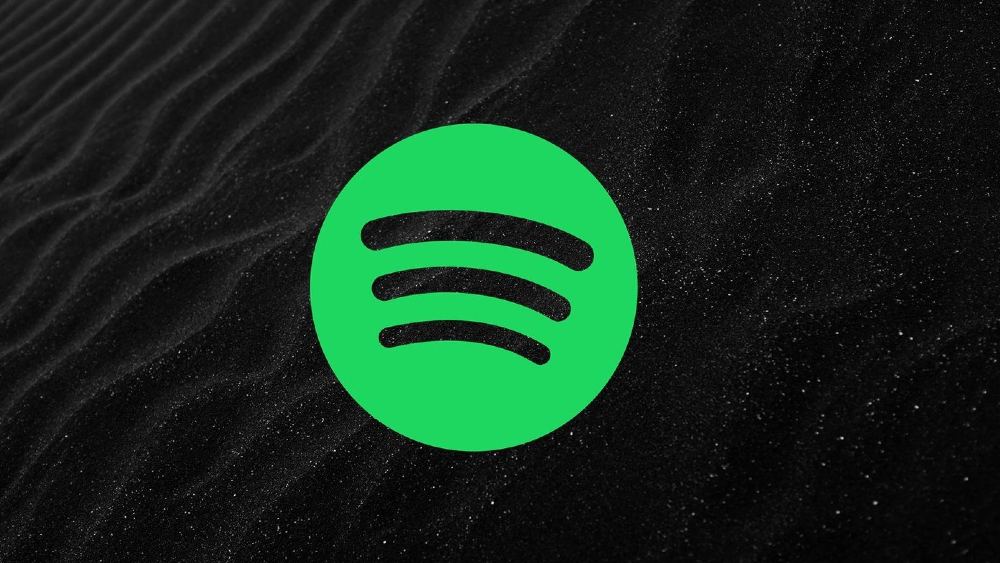"Ин хеле озори аст ва чанд рӯз пас аз навсозии охирин бо ман рӯй дод. Ҳангоми оғоз кардани барномаи мизи корӣ, он аксар вақт дар экрани сиёҳ муддати тӯлонӣ боқӣ мемонад (аз маъмулӣ дарозтар) ва дақиқаҳо чизеро бор намекунад. Ман аксар вақт маҷбур мешавам, ки барномаро бо менеҷери вазифаҳо пӯшам. Дар ҳоле ки он дар экрани сиёҳ аст, он аксар вақт 0% истифодаи протсессор ва миқдори ками МБ-ро нишон медиҳад. Оё ягон ислоҳи ин вуҷуд дорад?» - аз ҷомеаи Spotify
Оё ягон чизи озори бештаре ҳаст, ки Spotify-и шумо дар экрани сиёҳ мемонад, вақте ки шумо кӯшиш мекунед, ки мусиқиро аз Spotify навозед? Вақте ки шумо намедонед, ки чӣ боиси мушкилот аст, натиҷа дучанд ноумедӣ мешавад. Ин як масъалаи маъмулест, ки аксари корбарон ҳангоми истифодаи Spotify барои навохтани мусиқӣ дучор мешаванд.
Пас, чӣ гуна мушкилоти экрани сиёҳи Spotify-ро ҳал кардан мумкин аст? Дар асл, Spotify як усули расмӣ барои кӯмак ба корбаронаш дар ҳалли ин масъала пешниҳод намекунад. Агар шумо то ҳол роҳи ҳалли экрани сиёҳи барномаи Spotify пайдо накунед, танҳо ин қадамҳои оддиро дар ин паём иҷро кунед. Дар ин ҷо мо якчанд усулҳоро меёбем, ки ба шумо дар ҳалли масъалаи экрани сиёҳи Spotify кӯмак расонанд.
Қисми 1. Усулҳои ҳалли масъалаи экрани сиёҳи Spotify
Новобаста аз он ки шумо бо экрани сиёҳи Spotify Windows 10 ё экрани сиёҳи Spotify Mac вохӯред, пас раванди фаъол кардани Spotify-и худ ба ҳолати муқаррарӣ бо усулҳо чунин аст:
Ҳалли 1: Пайвасти шабакаро тафтиш кунед ва Spotify-ро аз нав оғоз кунед
Ҳалли мустақимтарин барои экрани сиёҳи Spotify ин тафтиш кардани пайвасти шабакаи шумо ва сипас Spotify-ро дар компютери худ дубора иҷро кардан аст. Ҳамин тавр, танҳо кӯшиш кунед, ки пайвасти шабакаро дар компютери худ тавассути иҷрои амалҳои зерин тафтиш кунед.
Барои Windows:
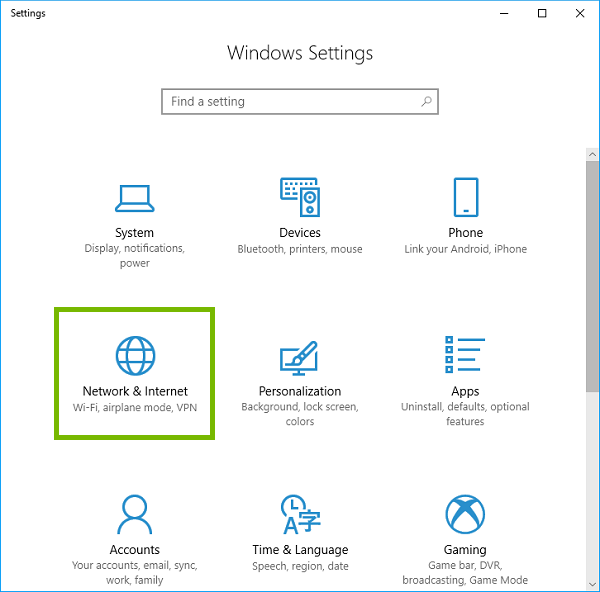
Қадами 1. -ро интихоб кунед Оғоз тугмаи пас пайдо кунед Танзимотҳо ва онро клик кунед.
Қадами 2. Дар равзанаи поп-ап, интихоб кунед Шабака & amp; интернет .
Қадами 3. Интихоб кунед Статус ва ҳолати пайвасти кунуниро тафтиш кунед.
Барои Mac:
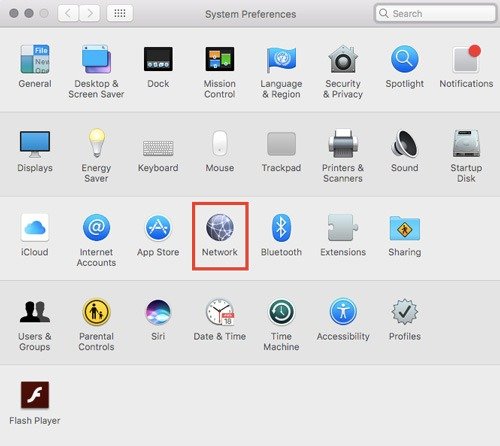
Қадами 1. Дар Mac-и худ интихоб кунед себ меню > Афзалиятҳои система , пас клик кунед Шабака .
Қадами 2. Пайвасти шабакаеро, ки мехоҳед тафтиш кунед, дар рӯйхат дар тарафи чап интихоб кунед.
Қадами 3. Нишондиҳандаи вазъро дар паҳлӯи пайваст тафтиш кунед ва боварӣ ҳосил кунед, ки он сабз нишон медиҳад.
Ҳалли 2: Spotify-ро дар компютер нест кунед ва аз нав насб кунед
Агар Spotify-и шумо то ҳол дар экрани сиёҳ бимонад, мушкилот пайвасти интернет дар компютер нест ва онро бо барқарорсозии дубора ҳал кардан мумкин аст. Шумо метавонед кӯшиш кунед, ки барномаи Spotify-ро дар компютери худ нест кунед ва сипас онро дубора насб кунед. Ин аст дастури дарсӣ:
Барои Windows:
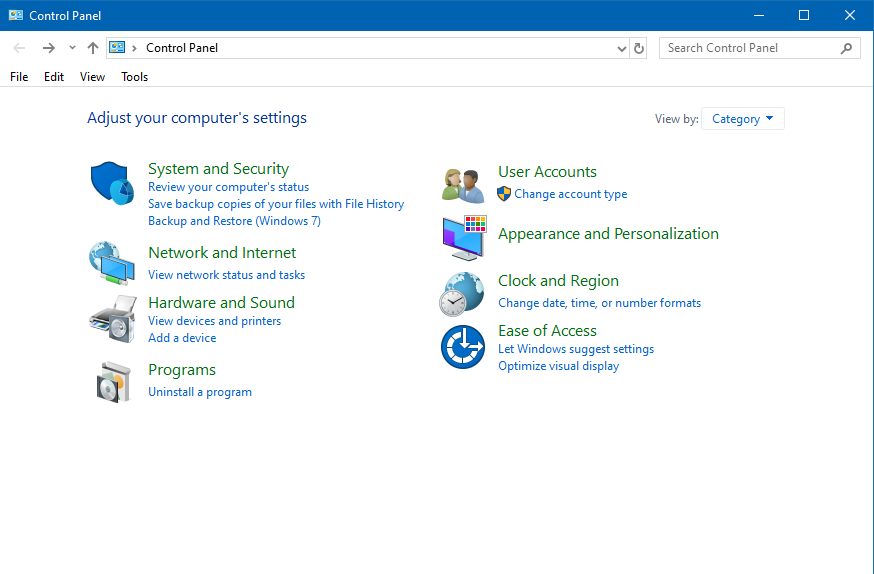
Қадами 1. Оғози Сафҳаи идоракунӣ дар компютери шумо тавассути ҷустуҷӯи он дар сатри ҷустуҷӯ.
Қадами 2. -ро пахш кунед Барномаҳо тугмаро пахш кунед ва сипас пахш кунед Барномаро нест кунед тугмаи зери Барномаҳо ва хусусиятҳо .
Қадами 3. Барои пайдо кардани барномаи Spotify аз рӯйхати барномаҳо ба поён ҳаракат кунед ва бо тугмаи рости муш пахш кунед замимаи Spotify ва Uninstall вариант.
Қадами 4. Сипас барномаи Spotify аз компютери шумо нест карда мешавад ва шумо метавонед Дӯкони Microsoft-ро оғоз кунед, то барномаи Spotify-ро дар компютери худ дубора насб кунед.
Барои Mac:

Қадами 1. Барномаи Spotify -ро бо клик ҷойгир кунед Барномаҳо дар панели паҳлӯии ҳама гуна равзанаи Finder. Ё истифода баред Нури диққат барои пайдо кардани барномаи Spotify, пас тугмаро пахш карда нигоҳ доред Фармон калид ҳангоми ду маротиба клик кардани барномаи Spotify дар Spotlight.
Қадами 2. Барои нест кардани барномаи Spotify, танҳо барномаи Spotify-ро ба партов кашед ё Spotify-ро интихоб кунед ва интихоб кунед Файл > Ба партов гузаред .
Қадами 3. Пас аз шумо талаб карда мешавад, ки пароли ҳисоби администраторро дар Mac-и худ ворид кунед. Ин танҳо паролест, ки шумо барои ворид шудан ба Mac-и худ истифода мекунед.
Қадами 4. Барои нест кардани барномаи Spotify, интихоб кунед Ҷустуҷӯ > Ахлотро холӣ кунед . Пас кӯшиш кунед, ки дубора ба Spotify бо ҳисоби Spotify-и худ ворид шавед ва мушкили шумо ҳал мешавад.
Қадами 5. Ба вебсайти расмии Spotify гузаред ва кӯшиш кунед, ки замимаи Spotify-ро дар компютери худ насб кунед.
Ҳалли 3: Шитоби сахтафзорро дар Spotify хомӯш кунед
Танзимоти суръатбахшии сахтафзор дар Spotify инчунин ба истифодаи Spotify-и шумо таъсир мерасонад. Барои ислоҳи ин мушкили экрани сиёҳ, шумо метавонед суръатбахшии сахтафзорро дар дохили барнома бо қадамҳои зерин ғайрифаъол кунед.
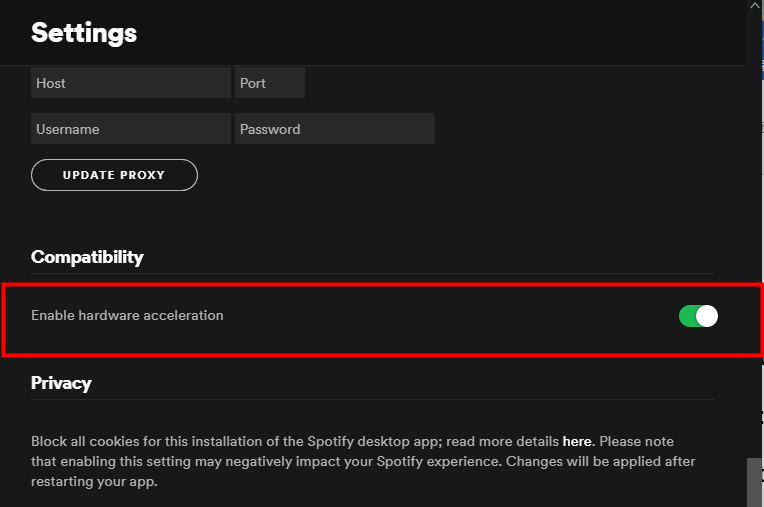
Қадами 1. Дар компютери худ Spotify-ро оғоз кунед ва номи ҳисоби худро клик кунед.
Қадами 2. Интихоб кунед Танзимотҳо ва шумо дар Spotify саҳифаи нав ворид мекунед.
Қадами 3. Зеркашӣ ба поён ҳаракат кунед ва клик кунед НИШОН ДОДАНИ ТАНЗИМОТИ ПЕШКАДАМ .
Қадами 4. Пайдо кунед Шитоби сахтафзорро фаъол созед ва рафта онро хомӯш кунед.
Ҳалли 4: Папкаи Spotify AppData-ро дар компютер нест кунед
Баъзан, шумо метавонед ба ҷузвдони AppData аз Spotify дар компютери худ тамаркуз кунед. Агар дар папкаи AppData хатогӣ мавҷуд бошад, Spotify-и шумо экрани сиёҳ хоҳад шуд. Барои фаъол кардани Spotify ба ҳолати муқаррарӣ баргардад, танҳо ҷузвдони AppData-ро дар барномаи Spotify нест кунед.

Қадами 1. Дар браузери файли худ ба "C:Users#USERNAME#AppDataLocalSpotify" гузаред.
Қадами 2. Дар барномаи Spotify папкаи AppData -ро пайдо кунед ва ин ҷузвдонро нест кунед. Ё шумо метавонед бевосита ин ҷузвдонро ҷустуҷӯ кунед, то онро нест кунед.
Ҳалли 5: Равандҳои зиёдатии Spotifyро хориҷ кунед
Ба истиснои нест кардани ҷузвдони AppData, раванди зиёдатии Spotify дар компютери шумо метавонад инчунин метавонад Spotify-и шуморо ба экрани сиёҳ табдил диҳад. Агар шумо дар як вақт бисёр барномаҳои Spotify-ро оғоз кунед, шумо метавонед кӯшиш кунед, ки Spotify-и зиёдатиро нест кунед, то мушкилоти экрани сиёҳро ҳал кунед.
Барои Windows:

Қадами 1. пахш кунед " Ctrl-Shift-Esc ” барои кушодани Менеҷери вазифа баъд пахш кунед Раванд ҷадвал.
Қадами 2. Spotify-ро бо тугмаи рост клик кунед ва интихоб кунед Раванди хотимавӣ дар рӯйхати вазифаҳои барномаҳо.
Қадами 3. клик кунед Раванди хотимавӣ боз дар равзанаи тасдиқ.
Барои Mac:

Қадами 1. Фармон + Фосиларо пахш кунед ё барои ҷустуҷӯи Spotlight -ро клик кунед Мониторинги фаъолият .
Қадами 2. Дар барномаи Monitor Activity дар Mac-и худ, дар зери Номи раванд рӯйхат, интихоб кунед Spotify .
Қадами 3. -ро пахш кунед Ист тугмаро дар кунҷи чапи болоии равзанаи Мониторинги Фаъолият пахш кунед ва интихоб кунед Истед .
Ҳалли 6: Барои дастрасӣ ба мусиқии Spotify Spotify Connect-ро истифода баред
Дар баъзе ҳолатҳо, Spotify-и шумо дар як дастгоҳ сиёҳ мешавад, дар ҳоле ки дар дастгоҳи дигар хуб кор мекунад. Барои ба ҳолати муқаррарӣ баргардондани Spotify, шумо метавонед кӯшиш кунед, ки хусусияти Spotify Connect-ро истифода баред, то Spotify-и худро барои кор ва навохтани сурудҳои дӯстдоштаатон фаъол созед.
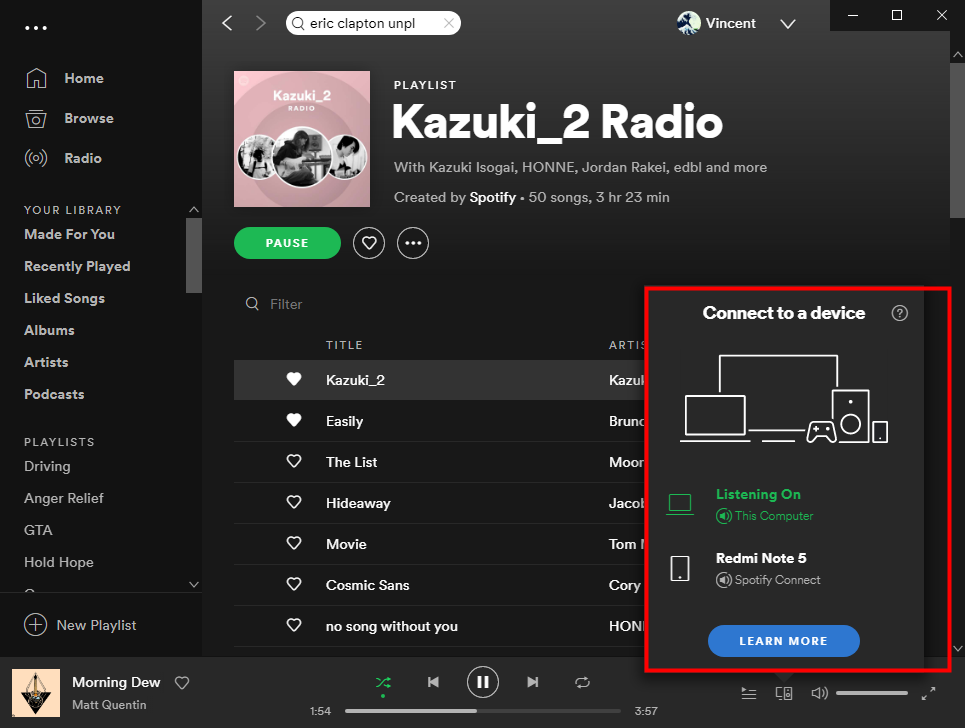
Қадами 1. Spotify-ро дар телефон ва компютери худ оташ занед.
Қадами 2. Тугмаи пайвастро дар Spotify барои мобилӣ ё мизи корӣ клик кунед.
Қадами 3. Барои гӯш кардани сурудҳо аз Spotify дастгоҳеро интихоб кунед.
Қисми 2. Усули ниҳоии ислоҳи масъалаи экрани сиёҳи Spotify
Бо вуҷуди ин, аз экрани сиёҳи Spotify дар компютери Windows ё Mac ташвишоваред? Шумо метавонед кӯшиш кунед, ки усули дигарро қабул кунед, яъне асбоби тарафи сеюмро истифода баред Табдилдиҳандаи мусиқии MobePas . Ин як зеркашӣкунанда ва табдилдиҳандаи мусиқӣ барои истифода осон аст, аммо барои корбарони Spotify. Бо ин асбоб шумо метавонед мусиқиро аз Spotify дар шаш формати универсалӣ зеркашӣ кунед.
Барои захира кардани файлҳои мусиқии муҳофизатнашудаи Spotify аз MobePas Music Converter истифода баред, пас шумо метавонед ин зеркашиҳоро ба дигар плеери медиа барои бозӣ интиқол диҳед. Ҳамин тавр, гарчанде ки Spotify-и шумо дар экрани сиёҳ боқӣ мемонад, шумо ба ҳар ҳол метавонед сурудҳоро аз Spotify дастрас кунед ва онҳоро дар дастгоҳи худ гӯш кунед. Акнун сурудҳои Spotify-ро бо MobePas Music Converter дар 3 қадам зеркашӣ кунед.
Онро ройгон санҷед Онро ройгон санҷед
Қадами 1. Иловаи сурудҳои Spotify ба Spotify Music Converter
MobePas Music Converter -ро оғоз кунед, он гоҳ он барномаи Spotify-ро дар компютери шумо ба таври худкор бор мекунад. Дар Spotify ба китобхонаи худ равед ва сурудҳоеро интихоб кунед, ки мехоҳед гӯш кунед. Пас шумо метавонед онҳоро ба MobePas Music Converter кашола партоед ё URL-и трекро нусхабардорӣ кунед.


Қадами 2. Формати баромади мусиқии Spotify -ро интихоб кунед
Акнун аз шумо талаб карда мешавад, ки танзимоти аудиои баромадро анҷом диҳед. Танҳо пахш кунед меню сатрро интихоб кунед Афзалиятҳо вариант. Гузариш ба Табдил додан ва шумо метавонед формати аудиои баромадро интихоб кунед. Ғайр аз он, шумо инчунин метавонед суръати бит, канал ва суръати намунаро барои сифати беҳтари аудио танзим кунед. Дар хотир доред, ки пахш кунед Дуруст тугмаи барои захира кардани танзимот.

Қадами 3. Оғози зеркашии мусиқӣ аз Spotify
Бозгашт ба интерфейси MobePas Music Converter пас тугмаро пахш кунед Табдил додан тугмаи дар кунҷи рости поёни. Баъд Табдилдиҳандаи мусиқии MobePas зеркашӣ ва табдил додани сурудҳои мусиқиро аз Spotify ба компютери шумо оғоз мекунад. Пас аз табдилдиҳӣ, шумо метавонед ҳамаи сурудҳои табдилёфтаро дар таърихи табдилшуда бо пахш кардани тугма паймоиш кунед Табдил дода шудааст нишона.

Хулоса
Усулҳои дар боло зикршуда барои ҳалли мушкилоти экрани сиёҳи барномаи Spotify бо осонӣ дастгирӣ карда мешаванд. Агар шумо ҳамаи роҳҳои ҳалли онро дар қисми аввал санҷида бошед, шумо метавонед аз он кӯмак пурсед Табдилдиҳандаи мусиқии MobePas . Ҳама сурудҳоро аз Spotify метавон тавассути MobePas Music Converter зеркашӣ кард. Пас шумо метавонед сурудҳои Spotify-ро бидуни барномаи Spotify бозӣ кунед ва дар бораи масъалаи экрани сиёҳи барномаи Spotify хавотир нашавед.
Онро ройгон санҷед Онро ройгон санҷед